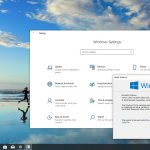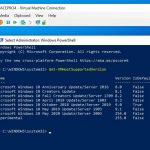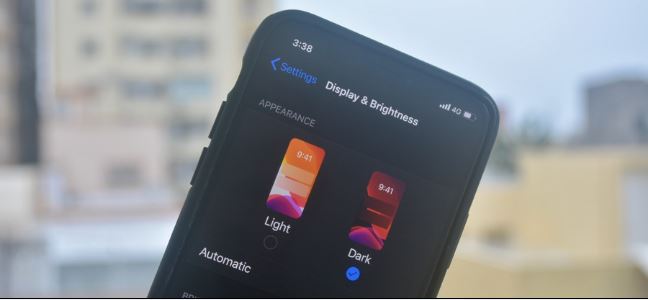
iOS 13 Koyu Modu Nasıl Etkinleştirilir?
iOS 13 ve iPadOS 13 ile, Apple nihayet iPhone ve iPad‘e sistem genelinde bir koyu mod getiriyor. Bu özellik web siteleri ve desteklenen uygulamalarla otomatik olarak çalışacaktır. İşte bilmeniz gereken her şey.
Koyu Mod Nasıl Çalışıyor?
Kontrol Merkezinde bir geçiş anahtarı kullanarak Koyu mod açma işlemi yapılabiliyor. İstediğiniz zaman açıp kapatabilirsiniz. Apple’ın tüm stok uygulamaları ve sistem kullanıcı arayüzü koyu temayı desteklemektedir.
Apple gerçek bir koyu mod uygulamış durumda. Bu, kullanıcı arabirimindeki çoğu yerde arka planın zift siyah olduğu anlamına geliyor. iPhone X, XS ve XS Max olan OLED ekranlı iPhone’larda bu iki kat etkilidir.

İlk olarak, beyaz metin siyah ekranda net görünüyor. İkincisi, siyah arka plan pikselleri çalıştırmadığından, az da olsa pil ömründen tasarruf edersiniz. LCD ekranlı iPhone’lar ve iPad’ler (ki bu, X, XS ve XS Max dışındaki tüm iPhone’lar demek) pil ömründe bir fark göremez. Ancak, web kullanımının çoğu beyaz arka planlara ve renkli fotoğraflara sahip web siteleri arasında döndüğü için, çoğu pil tasarrufu fark ettirmez.
Apple ayrıca koyu mod ve ışık moduna göre otomatik olarak değişen yeni bir dinamik duvar kağıdı seti de ekledi. Bunları, Ayarlar uygulamasındaki Duvar Kağıdı seçimi ekranındaki Stills bölümünde bulabilirsiniz.
Koyu Mod Nasıl Etkinleştirilir?
iOS 13 veya iPadOS 13’e yükselttikten sonra iPhone veya iPad’inizi ayarlarken, yeni bir Görünüm ekranı göreceksiniz. Burada, başlangıç modundaki koyu modu etkinleştirmek için Koyu temasını seçebilirsiniz.
Ancak, koyu ve aydınlık modu arasında istediğiniz zaman Kontrol Merkezi’nden veya Ayarlar uygulamasından da değiştirebilirsiniz. Kontrol Merkezini kullanarak değiştirmek için, Parlaklık kaydırıcısında veya basılı tutun.
 Oradan, “Görünüm” düğmesine dokunun.
Oradan, “Görünüm” düğmesine dokunun.

Ayarlar uygulamasında karanlık modu etkinleştirmek için “Ekran ve Parlaklık” bölümüne gidin. Burada menünün üst kısmındaki Görünüm seçeneğini göreceksiniz.

Aşağıda, bir Otomatik seçeneği bulacaksınız. Etkinleştirildiğinde, karanlık modu günbatımında veya özel bir zaman diliminde otomatik olarak açılacak şekilde ayarlayabilirsiniz. Zamanlamayı özelleştirmek için “Seçenekler” düğmesine dokunabilirsiniz.
iOS 13 ve iPadOS 13’te Koyu Mod Görünümü
Apple, koyu modda çalışabilmeleri için birkaç temel arayüz öğesini değiştirdi.
Örneğin, App Store veya Müzik gibi bir uygulamada panel açtığınızda, geçerli ekranın üst kısmında kayan panelin koyu moda uygun şekilde kaplanmayan alt katmanı görebilirsiniz.
Genel olarak, çoğu etkileşimli arayüz elemanı aslında gri gölgeli şeklindedir.